
Je inbox kan snel overweldigend worden. Een manier om uw e-mailaccount beter te behouden, is om mappen (bekend als "labels" in Gmail te maken) en Organiseer uw e-mails overeenkomstig. Hier is hoe ze ze in Gmail kunnen maken.
Zoals we hierboven vermeldt, gebruikt Gmail een systeem dat bekend staat als labels - heeft geen mappen. Hoewel er een subtiele verschillen zijn tussen labels en de traditionele map (zoals de mogelijkheid om een e-mail aan meerdere labels toe te wijzen), is het concept vrijwel hetzelfde. Labels worden gebruikt om e-mails te organiseren, net zoals jij met mappen.
Maak een nieuw label in Gmail voor Desktop
Om aan de slag te gaan, open de Gmail-website in uw desktopbrowser van keuze (zoals Chrome) en log in op uw account. Klik vervolgens op het tandwielpictogram in de rechterbovenhoek van het venster.
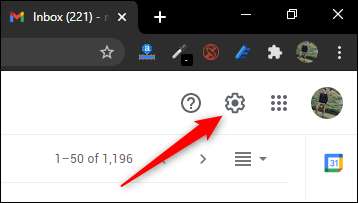
Er verschijnt een vervolgkeuzemenu. Klik op "Zie alle instellingen."
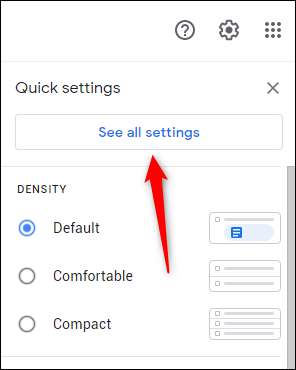
Selecteer vervolgens het tabblad "Labels".
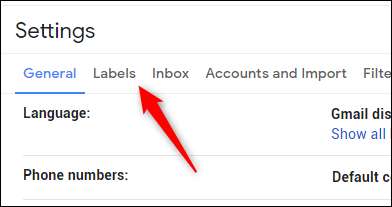
Blader naar beneden naar het gedeelte "Labels" en klik op de knop "Een nieuwe label maken".
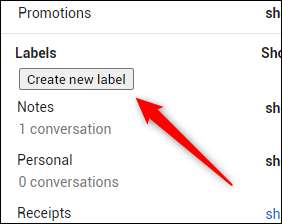
Het pop-upvenster "Nieuw label" verschijnt. Typ de naam van uw nieuwe label in het tekstvak onder "Voer een nieuwe labelnaam in." Klik op "Maken" om het nieuwe label te genereren.
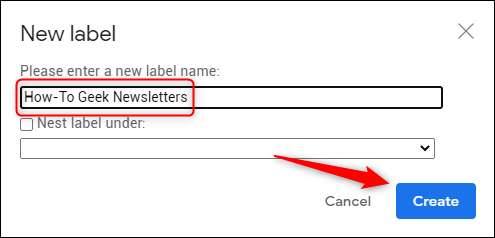
Je kunt ook labels nestelen. Om dat te doen, moet je minstens één label hebben gemaakt. Vink het vakje aan naast "NEST-label onder" Klik op de pijl rechts van het tekstvak en selecteer uw bovenliggende label in het vervolgkeuzemenu.
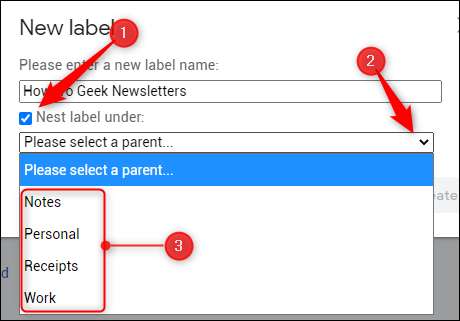
Een toostmelding verschijnt in de linkerbenedenhoek van het scherm dat u weet dat het label is gemaakt.

Uw nieuwe label verschijnt nu in het linkerdeelvenster van uw inbox.
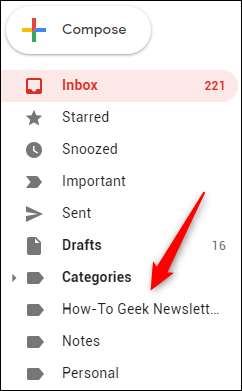
VERWANT: Vergeet de Gimmicks: hier is de beste manier om je Gmail Inbox te organiseren
Maak een nieuw label in Gmail voor mobiel
U kunt ook een nieuw label maken met behulp van de Gmail-app voor iphone , ipad , of Android . Open hiervoor de Gmail-app op uw mobiele apparaat en tikt u op het pictogram Hamburgermenu in de linkerbovenhoek van het scherm.
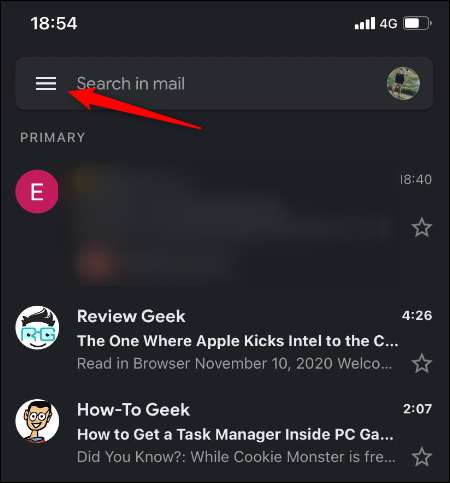
Schuif helemaal naar beneden en, onder de sectie "Labels", tik op "Nieuw maken".
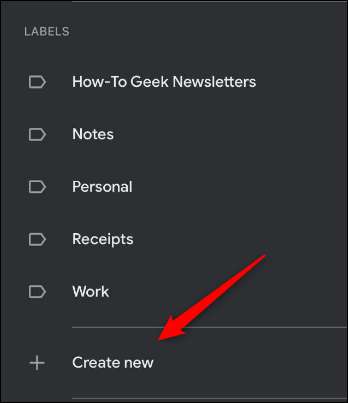
Tik op het tekstvak en typ de naam van het nieuwe label. Tik vervolgens op "Gereed."
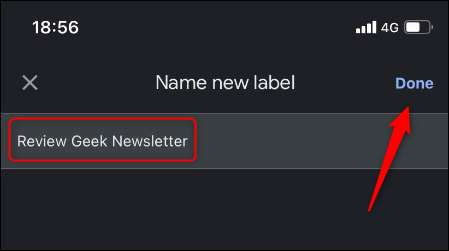
Je nieuwe label is nu gemaakt.
Het maken van labels is slechts de eerste stap naar Better Inbox Management - Maar het is een goede eerste stap. Met een kleine schoonmaak met behulp van Gmail's E-mailbeheer Toolset, kunt u zelfs in staat zijn om te bereiken Inbox nul … heel misschien.







